عندما تقوم بالانتقال من الإصدارات القديمة من Microsoft Office إلى Office 2007 أو Office 2010 ، فإن الفرق بين تباعد الأسطر الافتراضي هو أحد الأشياء الأولى التي لاحظتها في Word. بشكل افتراضي ، هناك مساحة أكبر بين السطور.
يمكنك تغييره من 1.15 إلى 1.0 وهناك اختلاف بسيط للغاية. الخيارات الأخرى هي أكثر تطرفا. في بعض الأحيان تريد إنشاء مستند مع تباعد الأسطر تشديد من الافتراضي. هذا صحيح مع Word 2010 أيضًا.
ستوضح هذه المقالة كيفية تخصيص تباعد الأسطر في Word 2007 و 2010 ، حيث يكون الافتراضي هو 1.15. التباعد الافتراضي 1.0 في Word 2003 ، على سبيل المثال ، هو مضغوط أكثر مما هو عليه في الإصدارات الجديدة من Word والعديد من المستخدمين مثل هذا.
قد تعجبك حقيقة أنه لا يبدو أن الجمل مكتظة مع Word 2007/2010 الافتراضي. ومع ذلك ، سيعطيك هذا خيار تغيير ذلك إذا كنت بحاجة إلى ذلك.
كلمة 2007 و 2010 تباعد

لتغيير تباعد الأسطر لمستند بأكمله ، انتقل إلى قسم الأنماط في الشريط الرئيسي وانقر فوق تغيير الأنماط وحدد مجموعة الأنماط.
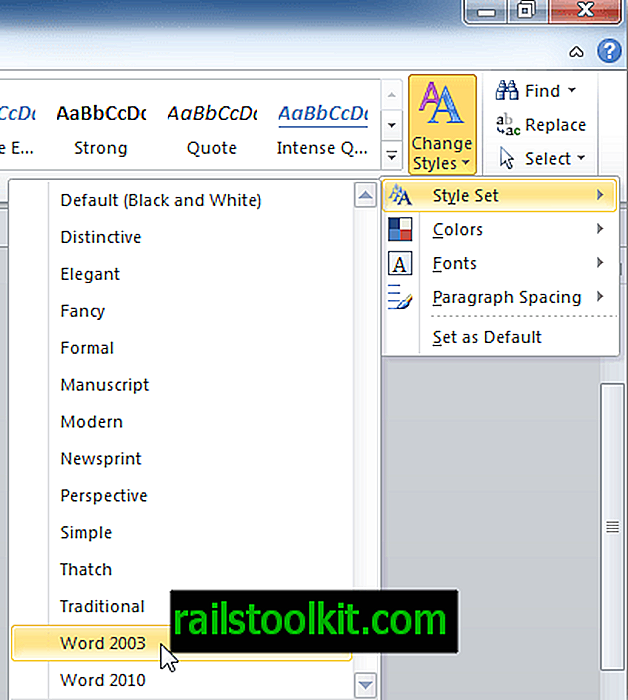
حرك مؤشر الماوس فوق كل من الأنماط في القائمة المنسدلة ، سينتقل المستند إلى هذا النمط ويمكنك تحديد النمط الذي تحتاجه. في لقطة الشاشة التالية ، تم اختيار Word 2003 ويمكننا أن نرى كيف غير التباعد.
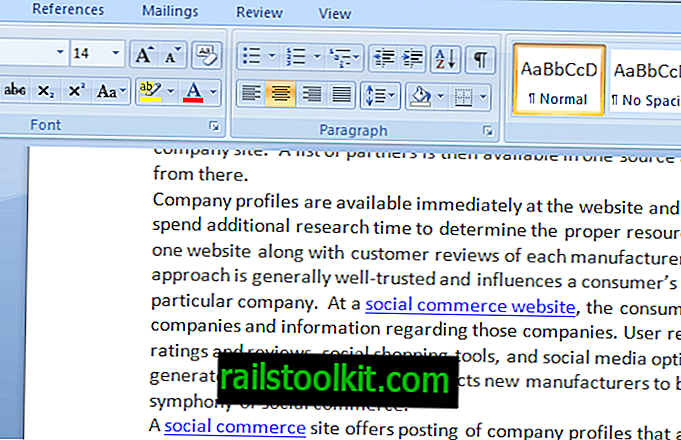
وإذا قمت بتحديد نمط المخطوط ، فستحصل على تنسيق تباعد مختلف تمامًا.
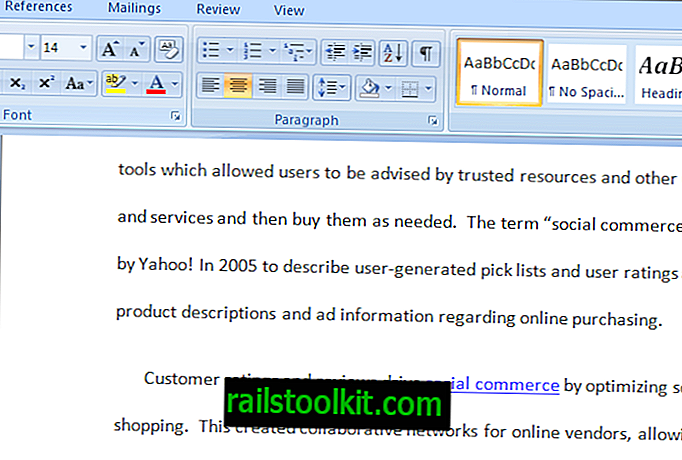
هذا بالتأكيد أكثر تنوعًا من مجرد الاختيار بين 1.0 و 1.15 و 1.5 و 2.0 و 2.5 و 3.0. كل ما عليك فعله هو التمرير فوق أي من الخيارات وتحديد التنسيق الأمثل لمستندك.
إذا كنت تريد تحديد إحدى مجموعات الأنماط كإعداد افتراضي في كل مرة تفتح فيها مستندًا جديدًا ، فانتقل إلى "تغيير الأنماط" وحدد "تعيين كافتراضي".
قد يبدو هذا واضحًا وبسيطًا ، لكن من المفاجئ عدد المستخدمين الذين لا يدركون هذا الخيار المفيد. من السهل التبديل بين الإعدادات الافتراضية وحتى العودة إلى الإعداد الافتراضي الأصلي. إذا كنت راضيًا عن الإعداد الافتراضي في Word 2003 ، فقم بتعيينه كإعداد افتراضي. الشيء نفسه ينطبق على أي من الأنماط. تحصل على هذه النقطة.
من الممكن أيضًا تغيير تباعد الأسطر في أجزاء معينة من المستند. ما عليك سوى تمييز جزء النص في المستند المطلوب تغييره. انتقل إلى "الشريط" وفي المجموعة "فقرة" ، انقر فوق "تباعد الأسطر والفقرات".
بعد ذلك ، اختر التباعد الذي تريده لهذا القسم من المستند. تحتوي هذه الميزة أيضًا على خيار المعاينة المباشرة للتمرير فوق خيارات التباعد المختلفة ومعرفة كيف سيبدو القسم. عن طريق تحديد خيارات تباعد الأسطر ، هناك تعديلات أخرى سيتم تنفيذها.
يوفر كل من Word 2007 و 2010 عددًا كبيرًا من خيارات التنسيق المختلفة. استخدامها لإنشاء أي تنسيق المستند المطلوب. كل من القرص في الشريط.














